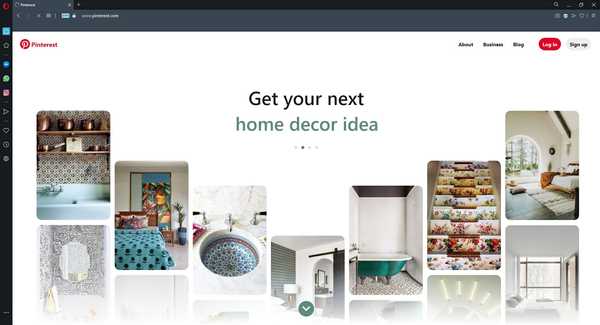Pinterest è un ottimo sito Web su cui condividere immagini, che consente agli utenti di creare bacheche che includono una raccolta di immagini. In quanto tale, è uno strumento di segnalibro visivo per salvare le immagini direttamente dal web.
Sfortunatamente, Pinterest non include un'opzione di download in batch per salvare le immagini o gli album selezionati in una cartella del disco rigido. Qualcosa di simile sarebbe utile per gli utenti che hanno molte foto da salvare.
Tuttavia, puoi ancora scaricare più immagini Pinterest in batch con alcune estensioni del browser e software desktop.
I seguenti strumenti e soluzioni si dimostreranno utili anche se stai cercando di conoscere quanto segue:
- Come scaricare una bacheca Pinterest
Come posso scaricare in batch le immagini Pinterest?
Prova un altro browser
Se ami navigare, pubblicare e condividere su Pinterest, vorremmo presentare Opera, un browser web che può essere personalizzato a livelli che lo renderanno uno strumento dedicato a Pinterest.
Il browser di base è costruito utilizzando il motore Chromium ed è estremamente leggero.
Tuttavia, la vasta libreria di estensioni ti consente di costruire su questo framework vuoto con una varietà di componenti aggiuntivi, permettendoti di fare praticamente tutto ciò che vuoi su Pinterest.
Inoltre viene fornito con l'ulteriore vantaggio di una VPN e di un blocco degli annunci, quindi puoi persino visitare Pinterest mentre ti trovi nei paesi in cui il servizio è limitato.
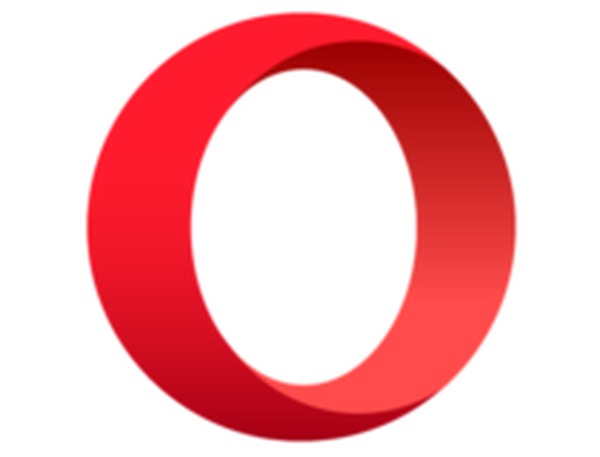
musica lirica
Un eccellente browser web che offre molti strumenti utili, inclusa la possibilità di salvare e stampare le tue pagine web. Gratuito Visita il sito webUsa Image Downloader?
La prima estensione da notare è Immagine Downloader per Google Chrome. Si tratta di un'estensione che consente di selezionare più immagini sulle pagine del sito Web da scaricare in un unico batch.
- Apri questa pagina web per aggiungere Immagine Downloader a Chrome. Immagine Downloader aggiunge l'estensione mostrata direttamente sotto alla barra degli strumenti di Chrome.
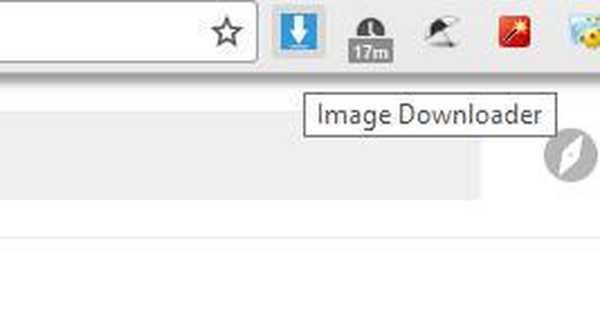
- Apri una delle tue bacheche in Pinterest.
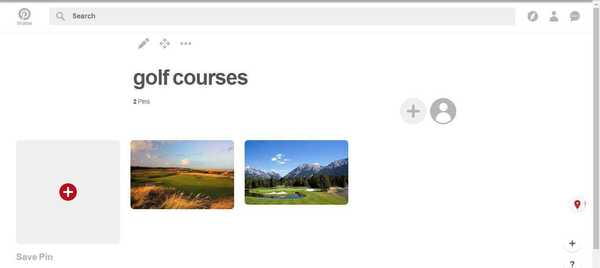
- Clicca il Downloader di immagini pulsante sulla barra degli strumenti per aprire l'estensione.
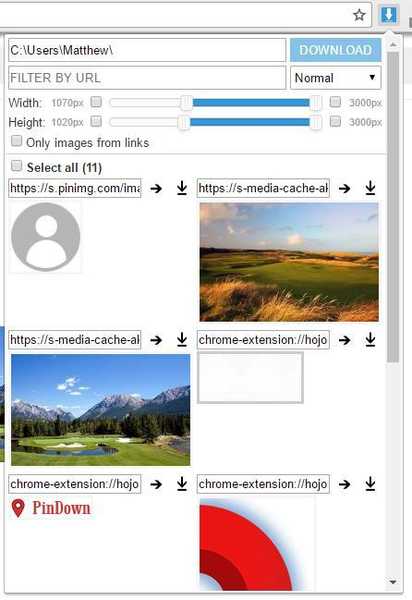
- In questo modo verranno visualizzate tutte le immagini sulla pagina, comprese quelle salvate nella tua bacheca Pinterest. Per filtrare le immagini che non sono state salvate nella tua bacheca, inserisci "cache multimediale" nella casella di testo Filtra per URL.
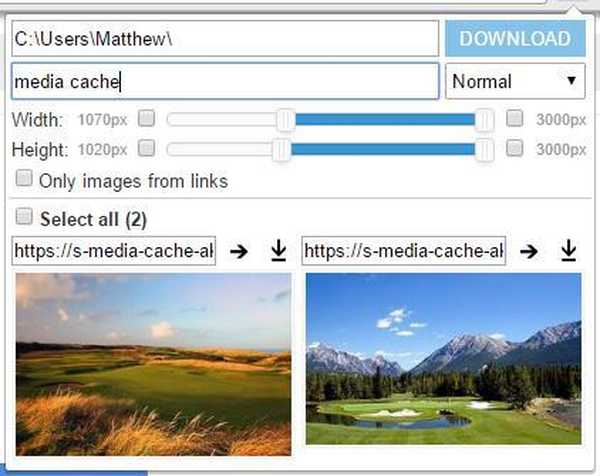
- Seleziona le immagini in miniatura della bacheca Pinterest visualizzate lì con il cursore.
- Oppure puoi fare clic su Seleziona tutto opzione invece.
- premi il Scarica per salvare le foto selezionate nella cartella.
- Puoi modificare la posizione in cui vengono scaricati inserendo una sottocartella alternativa nella casella di testo del percorso dell'estensione.
- Per configurare ulteriormente l'estensione, è possibile fare clic con il pulsante destro del mouse sul pulsante della barra degli strumenti e selezionare Opzioni.
- Si aprirà la scheda sottostante che include alcune impostazioni di configurazione per il componente aggiuntivo.
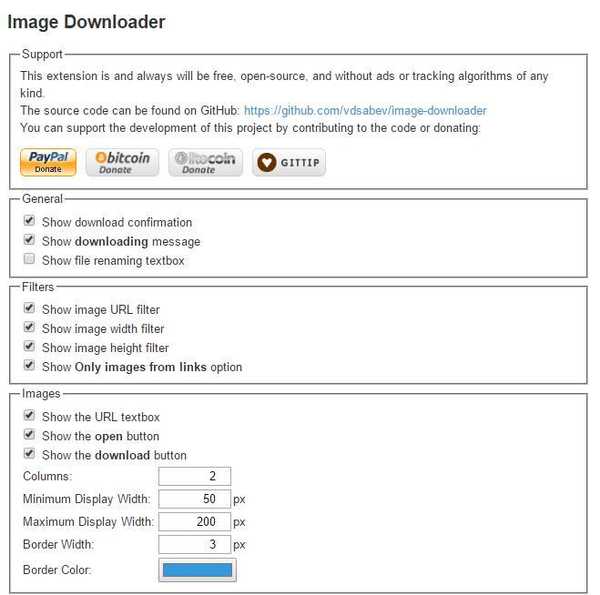
Sapevi che puoi anche scaricare immagini da Reddit e Imgur con ImageDownloader?
Come faccio a scaricare in batch le bacheche Pinterest con PinDown?
Apri questa pagina web per aggiungere l'estensione al tuo browser:
- Quando installi PinDown per la prima volta, configura le impostazioni di Chrome prima di utilizzare il file Fissare scheda che si apre. (Nota che dovrai anche riavviare il browser dopo aver installato PinDown.)
- Apri una delle tue bacheche Pinterest in Chrome. Quindi, l'icona della barra degli strumenti PinDown includerà un piccolo numero che evidenzia quante immagini appuntate include un album come mostrato direttamente di seguito.
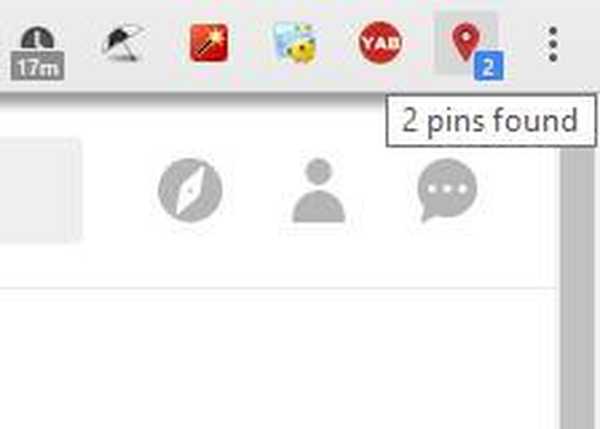
- Clicca il Fissare pulsante di estensione per salvare l'album sul disco rigido.
- Puoi inserire un titolo alternativo per la sottocartella delle immagini di Pinterest nella casella di testo mostrata di seguito.
- Tuttavia, non è possibile immettere percorsi di cartelle alternativi per la sottocartella.
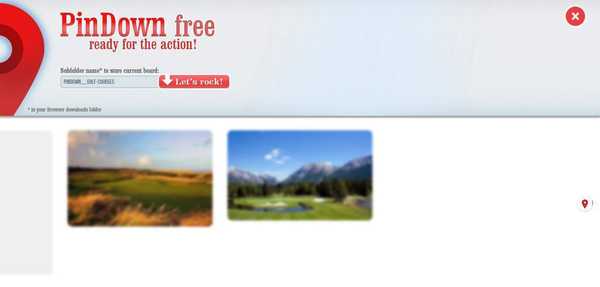
- Tuttavia, non è possibile immettere percorsi di cartelle alternativi per la sottocartella.
- premi il Rockeggiamo! pulsante per salvare la bacheca Pinterest nella cartella dei download.
PinDown è un'estensione di Google Chrome che ti consente di scaricare una raccolta completa di immagini all'interno di una bacheca Pinterest. Puoi scaricare fino a 250 immagini per album con PinDown Free, senza restrizioni nella versione completa che costa $ 0,99.
Come posso scaricare in batch le immagini di Pinterest con Image Picker?
Fissare e Immagine Downloader sono estensioni di Chrome, ma gli utenti di Firefox possono scaricare in batch le immagini Pinterest con Immagine Picker.
Questa estensione è abbastanza simile a Image Downloader in quanto consente di selezionare più immagini su una pagina e scaricarle in batch.
stampa + Aggiungi a Firefox in questa pagina Web per installare il componente aggiuntivo e riavviare il browser.
- Potrebbe essere necessario aggiungere manualmente il pulsante Scegli immagini alla barra degli strumenti di Firefox.
- Clicca il Apri il menu pulsante, in alto a destra nel browser, e seleziona personalizzare per aprire la scheda sottostante.
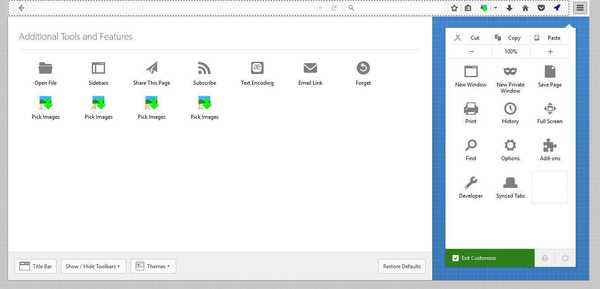
- Trascina il pulsante del selettore di immagini sulla barra degli strumenti del browser.
- stampa Esci da Personalizza per completare la personalizzazione della barra degli strumenti.
- Apri la tua bacheca Pinterest in Firefox e fai clic su Scegli immagini pulsante per aprire la finestra dell'estensione come di seguito.
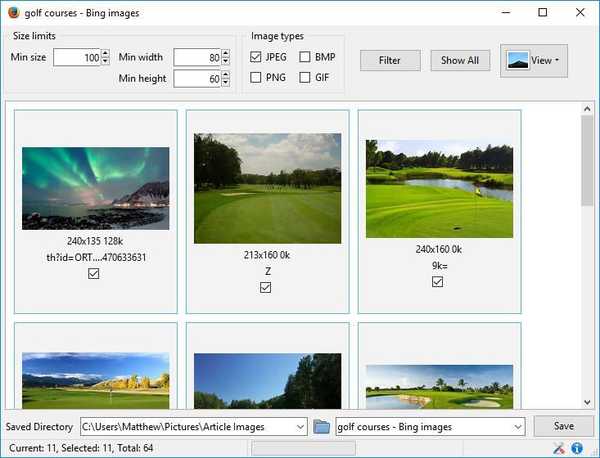
- premi il Mostra tutto pulsante per includere tutte le immagini dell'album. Quindi, puoi selezionare le immagini della bacheca da scaricare.
- premi il Navigare per scegliere una directory della cartella in cui salvare i file.
- Clic Salva per scaricare le foto di Pinterest.
Come posso scaricare in batch le immagini di Pinterest con Pinterest Downloader?
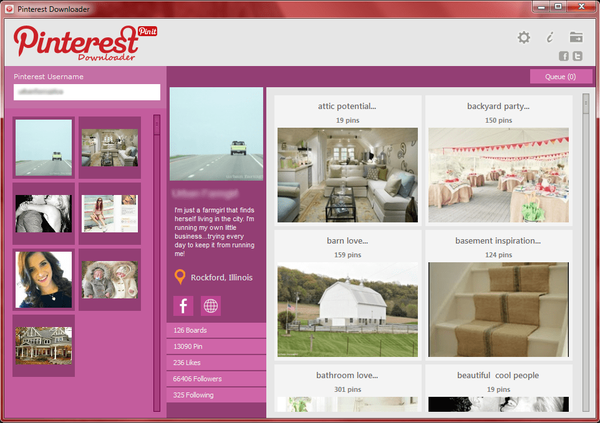
Pinterest Downloader è un'alternativa software desktop alle estensioni del browser trattate in questo articolo. Questo programma elenca tutte le immagini della bacheca con le miniature per le anteprime degli album.
Puoi scaricare in batch le foto di Pinterest con questo software inserendo il tuo nome utente in una casella di testo, selezionando le immagini e premendo il tasto Scarica pulsante.
Facendo clic su Scarica Il pulsante in questa pagina del sito Web aggiunge una versione di prova di 7 giorni del programma a Windows.
Hai bisogno del miglior software di download di immagini per Windows 10? Dai un'occhiata alle nostre migliori scelte.
Tali estensioni e programmi forniscono la maggior parte delle opzioni necessarie per scaricare in batch molte immagini Pinterest.
Sebbene PinDown e Pinterest Downloader supportino solo Pinterest.com e Instagram.com, puoi scaricare in batch le immagini da qualsiasi sito con Image Picker e Image Downloader.
Se hai altri suggerimenti o domande, non esitare a lasciarli nella sezione commenti qui sotto.
Nota dell'editore: Questo post è stato originariamente pubblicato a settembre 2019 e da allora è stato rinnovato e aggiornato nell'agosto 2020 per freschezza, accuratezza e completezza.
- estensione del browser
 Friendoffriends
Friendoffriends